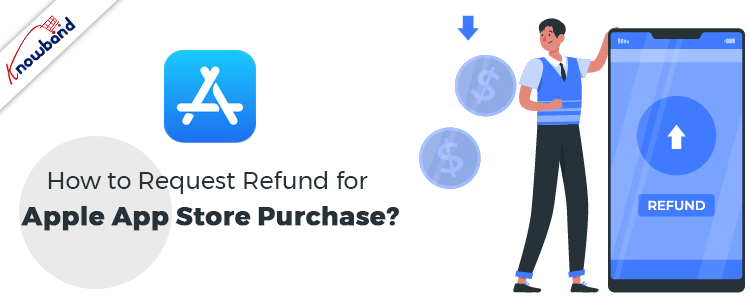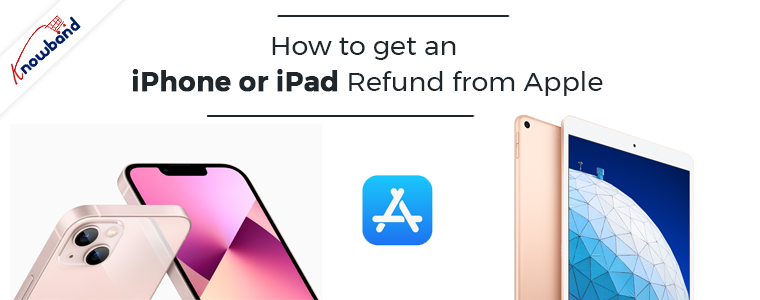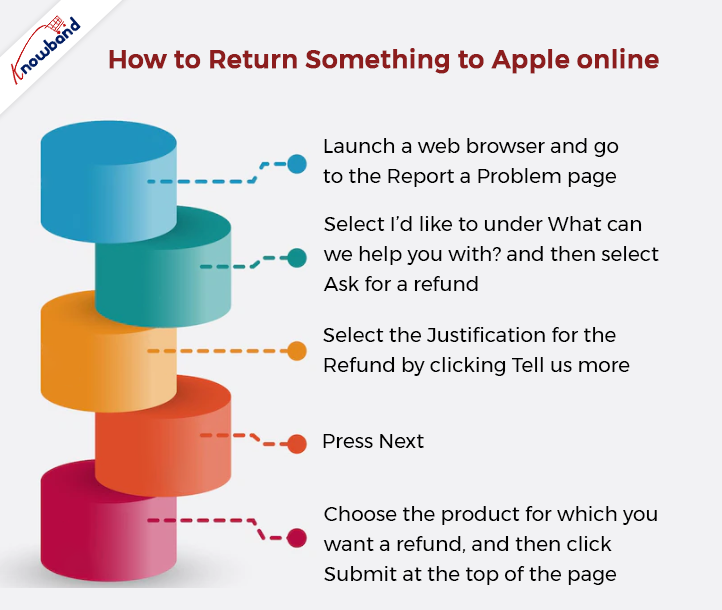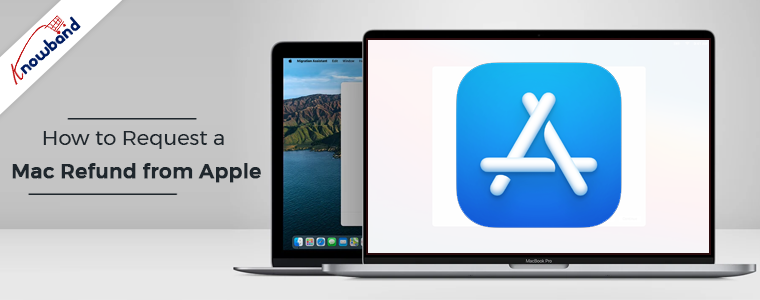En su iPhone, iPad, Mac o a través de un navegador en una PC con Windows, solicitar un reembolso es simple, pero no está claro de inmediato por dónde empezar. En este artículo, le diremos el proceso paso a paso para solicitar un reembolso de Apple App Store.
¿Cómo obtener un reembolso de iPhone o iPad de Apple?
Independientemente de si está utilizando un iPhone, iPad, Mac o PC con Windows, el procedimiento para solicitar un reembolso por la compra de una aplicación es prácticamente el mismo. Estos detalles son accesibles con un iPhone o iPad.
- Inicie primero la tienda de aplicaciones de su iPhone o iPad.
- Toque el signo de la cuenta en la parte superior de la esquina derecha.
- En la pestaña Cuenta, seleccione Comprado. Si es miembro de un plan familiar, seleccione Mis compras también.
- Ubique el artículo por el que desea un reembolso, luego tóquelo.
- Haga clic en Informar un problema en la parte inferior de la página. Se requerirá su ID de Apple para iniciar sesión.
- En ¿Qué podemos hacer para ayudarlo? , toca Quiero… y luego selecciona Solicitar un reembolso.
- Toque Seleccione la explicación del reembolso y proporcione más información.
- Seleccione Siguiente, luego finalice el envío.
Apple puede tardar unos días en examinar su solicitud y decidir si concede (o deniega) el reembolso.
Lea también:�¿Cómo obtener un reembolso por su compra en la App Store de Apple?
¿Cómo devolver algo a Apple en línea?
Debe usar un navegador web para solicitar un reembolso por cualquier tipo de compra de medios, como una canción o una película. Las solicitudes de reembolso de aplicaciones también son posibles en línea.
- Inicie un navegador web y vaya a la página Reportar un problema.
- Selecciona Me gustaría en ¿En qué podemos ayudarte? y luego selecciona Solicitar un reembolso.
- Selecciona la justificación del reembolso haciendo clic en Cuéntanos más…
- Presione Siguiente.
- Elija el producto por el que desea un reembolso y luego haga clic en Enviar en la parte superior de la página.
Apple necesita unos días para considerar o rechazar su solicitud de reembolso.
¿Cómo solicitar un reembolso de Mac a Apple?
En una Mac, el procedimiento para solicitar un reembolso a Apple por una aplicación es bastante similar a como se hace en un iPhone o iPad.
- Abra Mac App Store, luego haga clic en el símbolo de la cuenta en la parte inferior izquierda.
- Haga clic en el artículo por el que desea un reembolso en la página Cuenta.
- Busque el enlace Informar de un problema en la parte inferior de la página. Se requerirá su ID de Apple para iniciar sesión.
- En ¿Qué podemos hacer para ayudarlo? toca Quiero… y luego selecciona Solicitar un reembolso.
- Selecciona la justificación del reembolso haciendo clic en Cuéntanos más…
- Presione Siguiente.
- Presione Enviar en la parte superior derecha de la pantalla.
Si tiene alguna dificultad o problema con cualquiera de los procesos anteriores, puede comunicarse con nuestro equipo desde www.knowband.com. Estaremos encantados de ayudarle con el mismo. Además, si necesita ayuda con nuestros módulos o necesita modificar su negocio en línea, contáctenos en�support@knowband.com.
Knowband también ofrece Desarrollo de aplicaciones Android e iOS para tiendas de eCommerce CMS como Prestashop, Opencart, Magento, Magento 2 y Woocommerce. Obtenga más información al respecto aquí: